
Instaliranje bilo kojeg programa izgleda kao prilično jednostavna zanimanje zbog automatizacije i potpunog pojednostavljenog procesa. Međutim, to se ne odnosi na ugradnju dijelova sustava Microsoft Office. Ovdje sve treba učiniti dobro i jasno.
Priprema za ugradnju
Odmah je potrebno napraviti rezervaciju da ne postoji mogućnost preuzimanja zasebne MS PowerPoint aplikacije. Apsolutno je uvijek samo kao dio Microsoft Officea, a maksimum koji osoba može učiniti je instalirati samo ovu komponentu, odbijajući druge. Dakle, ako želite instalirati samo ovaj program, onda su putovi dva:- Instalirajte samo odabranu komponentu iz cijelog paketa;
- Koristite PowerPoint analoge.
Pokušaj pronalaženja i izdvajanja na internetu zasebno ovaj program se najčešće može biti okrunjen specifičnim uspjehom u obliku infekcije sustava.
Odvojeno, vrijedi reći o samom Microsoft Office Paketu. Važno je uživati u licenciranoj verziji ovog proizvoda, budući da je stabilniji i pouzdaniji od većine hakiranih. Problem korištenja ureda za gusar nije čak ni da je ilegalno da korporacija gubi novac, ali da je ovaj softver jednostavno nestabilan i može isporučiti mnogo problema.
Preuzmite programe Microsoft Office
Prema navedenoj vezi, možete kupiti Microsoft Office 2016 i pretplatiti se na Office 365. U oba slučaja dostupna je uvodna verzija.
Instalacija programa
Kao što je ranije spomenuto, bit će potrebna potpuna instalacija MS ureda. Smatra se da će biti najrelevantniji paket od 2016. godine.
- Nakon pokretanja instalatera, program će se najprije ponuditi za odabir željenog paketa. Trebate vrlo prvu opciju "Microsoft Office ...".
- Odabiret će dva gumba. Prvi je "instalacija". Ova opcija će automatski pokrenuti proces sa standardnim parametrima i osnovnim paketom. Drugi je "postavljanje". Ovdje će biti moguće detaljnije postaviti sve potrebne funkcije. Najbolje je odabrati ovu stavku kako bi se točnije znala što će se dogoditi.
- Sve će ući u novi način gdje se sve postavke nalaze u karticama na vrhu prozora. Na prvoj kartici trebate odabrati jezik softvera.
- Na kartici Postavke možete samostalno odabrati potrebne komponente. Morate desnom tipkom miša na odjeljak i odaberite odgovarajuću opciju. Prvi će omogućiti postavljanje komponente, potonji ("komponenta nije dostupna") - za zabranu tog procesa. Dakle, možete onemogućiti sve nepotrebne programe Microsoft Office paketa.
Važno je primijetiti da su sve komponente razvrstane ovdje za dijelove. Primjena parametra zabrane ili dopuštenja instalacije u odjeljku distribuira izbor svih uključenih elemenata. Ako trebate onemogućiti nešto specifično, morate implementirati odjeljke pritiskom na gumb s Plus karticom, a već se primjenjuju postavke na svaki potrebni element.
- Trebali biste pronaći i staviti dozvolu za instaliranje "Microsoft PowerPoint". Možete čak odabrati samo to, zabranjen sve ostale elemente.
- Sljedeća je kartica "Lokacija datoteka". Ovdje možete odrediti lokaciju konačne mape nakon instalacije. Najbolje je postaviti tamo gdje se instalater sama odlučuje prema zadanim postavkama - na korijenskom disku na mapu "Program Files". Tako će biti pouzdaniji, na drugim mjestima program može ispraviti nepravilno.
- "Korisnik informacije" omogućuje vam da odredite način na koji će softver pristupiti korisniku. Nakon svih ovih postavki možete kliknuti gumb "Install".
- Počet će proces instalacije. Trajanje ovisi o snazi uređaja i stupnju njegovog opterećenja drugim procesima. Iako je čak dovoljno snažnih strojeva, postupak obično izgleda dovoljno dugo.



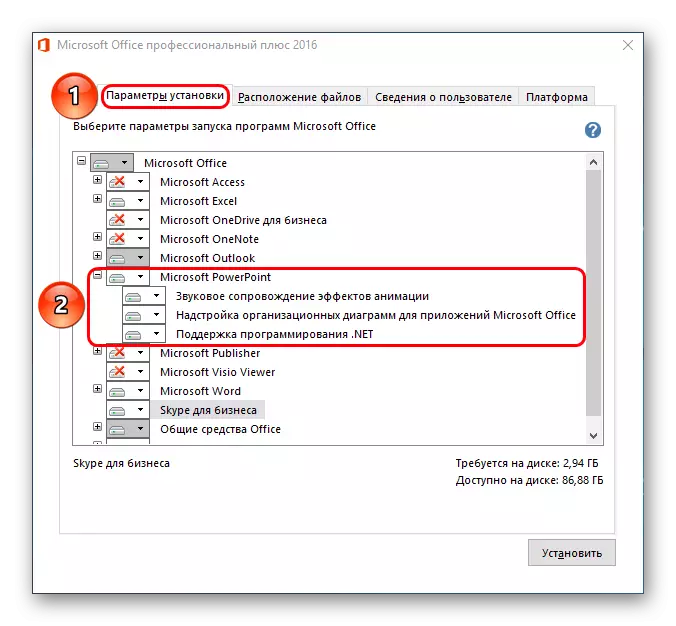



Nakon nekog vremena, instalacija će biti dovršena i ured će biti spreman za korištenje.
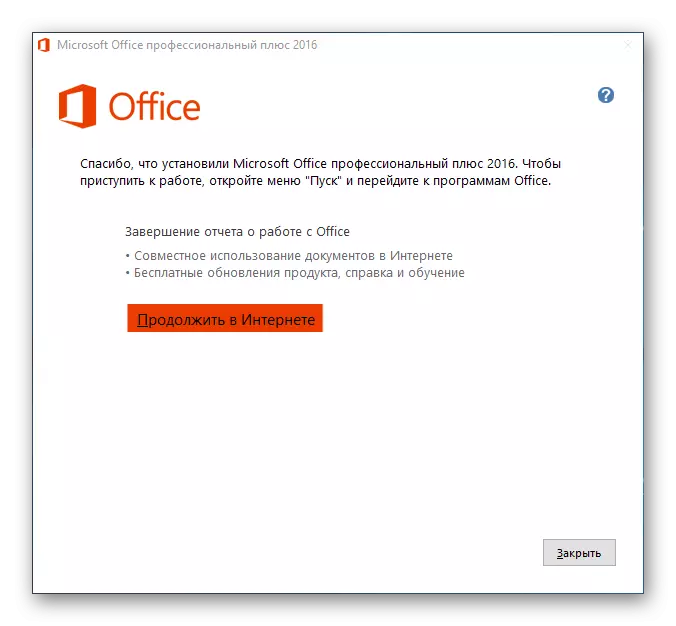
Dodavanje PowerPoint.
Također biste trebali razmotriti slučaj kada je Microsoft Office već instaliran, ali PowerPoint se ne odabire na popisu odabranih komponenti. To ne znači da trebate ponovno instalirati cijeli program - instalater, na sreću, pruža mogućnost dodavanja prethodno instaliranih segmenata.
- Na početku instalacije sustav će zasigurno tražiti da će biti potrebno instalirati. Ponovno morate odabrati prvu opciju.
- Sada će instalater odrediti da je MS Office već na računalu i ponudit će alternativne opcije. Trebat ćemo prvi za "dodavanje ili uklanjanje komponenti".
- Sada će kartice biti samo dva - "jezični" i "parametri instalacije". U drugom će biti poznato drvo stabla komponenti, gdje ćete morati odabrati MS PowerPoint i kliknite gumb "Instaliraj".


Daljnji postupak se ne razlikuje od prošle verzije.
Poznati problemi
U pravilu, instalacija sustava licenciranja sustava Microsoft Office prolazi bez obloge. Međutim, mogu postojati iznimke. Trebate uzeti u obzir kratak popis.
- Neuspjeh postupaka ugradnje
Najčešće rješavanje problema. Samo po sebi rad instalatera je snimljen vrlo rijetko. Najčešće počinitelji su čimbenici treće strane - virusi, snažno opterećenje memorije, nestabilnost OS, hitno gašenje i tako dalje.
Potrebno je riješiti svaku opciju pojedinačno. Najbolja opcija će biti ponovno instalirana s ponovnim pokretanjem računala prije svakog koraka.
- Fragmentacija
U nekim slučajevima, izvedba programa može biti poremećen zbog fragmentacije na različitim klasterima. U tom slučaju sustav može izgubiti kritične komponente i odbiti raditi.
Rješenje je dešavati disk na koji je instaliran MS Office. Ako ne pomogne, ponovno instalirajte cijeli paket aplikacija.
- Zaštita u registru
Ovaj problem je najbliže povezan s prvom opcijom. Različiti korisnici izvijestili su da postupak ne uspije tijekom postupka instalacije, ali sustav je već izradio podatke u registar da je sve uspješno isporučeno. Kao rezultat toga, ništa od paketa ne funkcionira, a samo računalo uporno vjeruje da je sve vrijedno i radi dobro i odbija izbrisati ili postaviti ponovno.
U takvoj situaciji, trebali biste isprobati funkciju "vraćanje", koja se pojavljuje među opcijama u prozoru opisanom u poglavlju "Dodavanje Powerpoint". U nekim slučajevima ne radi, u nekim slučajevima potrebno je u potpunosti formatirati i ponovno instalirati sustav Windows.

Također s rješenjem ovog problema može pomoći Ccleaner, što može ispraviti pogreške registra. Oni izvješćuju da je ponekad otkrio nevažeće podatke i uspješno ih uklonio, što je omogućilo da se normalno instalira dužnost.
- Nedostatak komponenti u odjeljku "Stvori"
Najpopularniji način korištenja MS Office dokumenata je desnom tipkom miša na pravom mjestu i odaberite opciju "Create", a već postoji željena stavka. Može se dogoditi da nakon instalacije skupa programa, nove opcije se ne pojavljuju u ovom izborniku.
U pravilu, banalni ponovno pokretanje računala pomaže.
- Neuspjeh aktivacije
Nakon nekih ažuriranja ili pogrešaka u radu sustava, program može izgubiti evidenciju da je aktivacija uspješno proizvedena. Rezultat je jedan - ured ponovno počinje zahtijevati aktivaciju.
Obično se riješi s trite ponovnim aktivacijom svaki put kada će biti potrebno. Ako je nemoguće to učiniti, trebali biste u potpunosti ponovno instalirati Microsoft Office.
- Povreda protokola očuvanja
Također se odnose na prvu stavku problem je. Ponekad instalirani ured odbija ispravno spremiti dokumente bilo kojim putovima. Dva su razloga za to, ili neuspjeh tijekom postupka instalacije, ili tehničku mapu u kojoj primjena drži predmemoriju i srodne materijale nisu dostupni ili funkcija nije ispravna.
U prvom slučaju pomoći će ponovno instalirati Microsoft Office.
U drugom, također može pomoći, ali prvo trebate provjeriti mape na:
C: Korisnici [korisnici] AppData Roaming Microsoft
Ovdje se trebate osigurati da sve mape za programe paketa (oni nose odgovarajuća imena - "PowerPoint", "Word" i tako dalje) imaju standardne postavke (ne "skriveno", ne "samo za čitanje", itd.). Da biste to učinili, kliknite desnom tipkom miša na svaki od njih i odaberite opciju objekta. Ovdje biste trebali istražiti te postavke za mapu.
Također biste trebali provjeriti tehnički imenik ako se ne nalazi iz bilo kojeg razloga na određenoj adresi. Da biste to učinili, trebate u bilo kojem dokumentu za unos kartice "File".

Ovdje odaberite "Parametri".

U prozoru koji se otvara, idite na odjeljak "Spremanje". Ovdje smo zainteresirani za stavku "Katalog podataka za automatsko zaustavljanje". Na navedenoj adresi ovaj se odjeljak nalazi posebno, ali ostale operativne mape moraju biti tamo. Treba se naći i provjeriti gore navedenom metodom.
Pročitajte više: Čišćenje registra pomoću ccleaner

Zaključak
Na kraju bih rekao da bi se smanjila prijetnja integriteta dokumenata, uvijek vrijedi koristiti licencirane verzije Microsofta. Hakirane opcije apsolutno imaju određene poremećaje strukture, loma i svih vrsta nedostataka, koji, čak i ako nisu vidljivi od prvog lansiranja, mogu se osjećati o sebi u budućnosti.
